发布时间:2023-06-02 15: 27: 17
品牌型号:MacBook Pro
系统: macOS Monterey 12.1
软件版本:Better Zip 5.2
相信大家日常生活中难免会遇到需要传输大内存文件的情况,那么压缩和解压文件就是必不可少的步骤。这篇文章,我就来教大家苹果电脑文件夹怎么压缩,苹果电脑文件夹解压怎么弄。
一、苹果电脑文件夹怎么压缩
1.归档实用工具。
如果要将文件压缩为zip格式的压缩包,我们可以直接使用苹果电脑的归档实用工具,右键待压缩的文件并选择压缩文件,文件立刻被压缩。
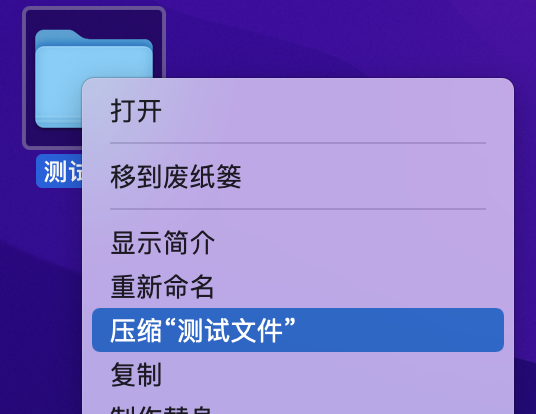
2.BetterZip
如果需要将文件夹压缩为除zip之外的其他压缩格式,我们可以尝试使用BetterZip这款压缩软件。这款软件可以实现压缩文件格式的多样性、私密性,且页面构成简洁,操作简单。
1)下载并安装BetterZip。
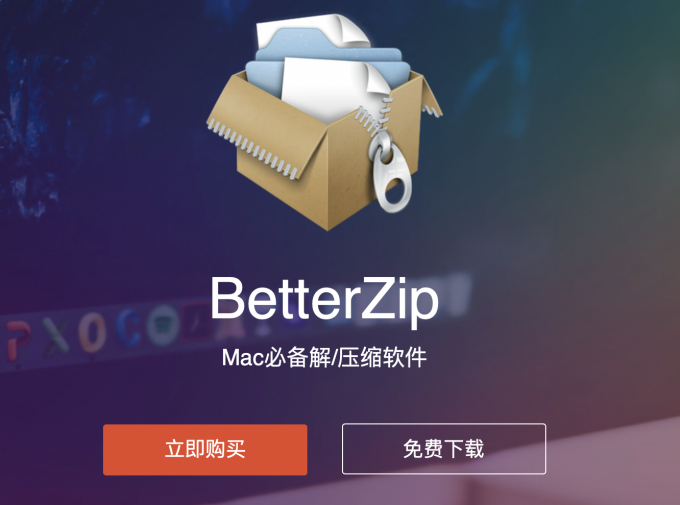
2)运BetterZip软件,将需要压缩的文件夹直接拖入软件界面。
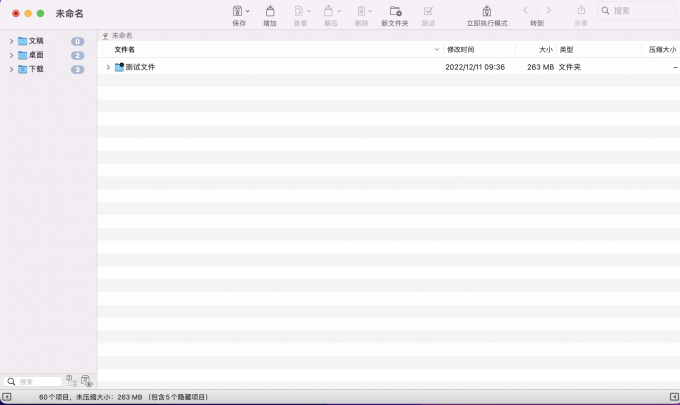
3)单击保存按钮,在新弹出的对话框中对压缩文件的格式进行设置。用户可以设置压缩文件的存储位置、压缩格式、是否对压缩包进行加密等。勾选“从压缩文件中移出特殊mac文件”,可以帮我们删除保存在压缩包中的mac隐藏文件。
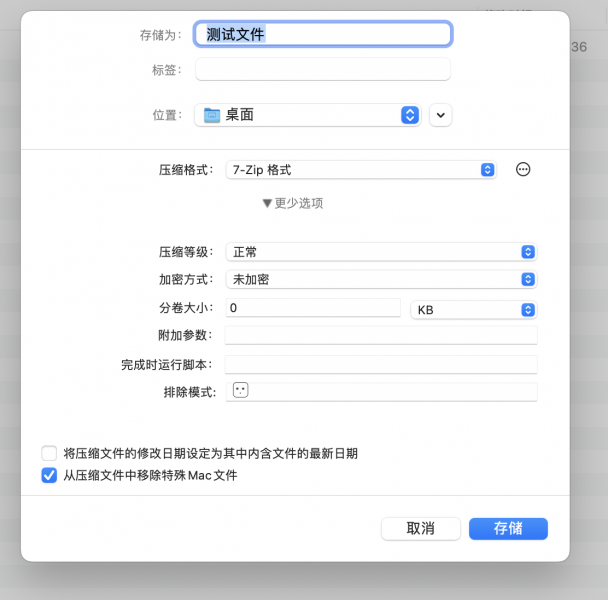
4)点击“存储”,即可完成文件夹的压缩工作。
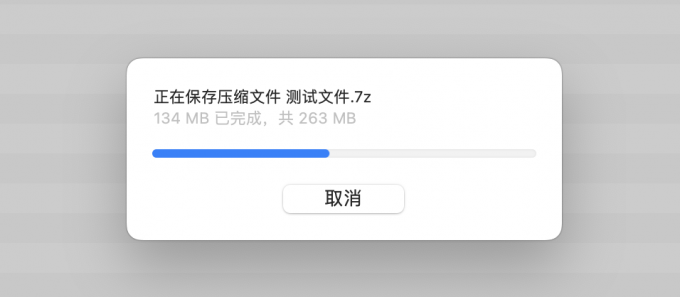
二、苹果电脑文件夹解压怎么弄
mac电脑能够解压zip格式文档,但对其他格式的压缩文件无能为力。如果想一劳永逸,轻松地对其他格式的压缩文件进行解压,小编建议选择第三方压缩软件——BetterZip,帮助我们对文件夹解压。
1.如果需要对压缩包内所有文件进行解压,我们直接右键选中待解压文件,之后选择使用BetterZip打开,并选择解压到桌面。
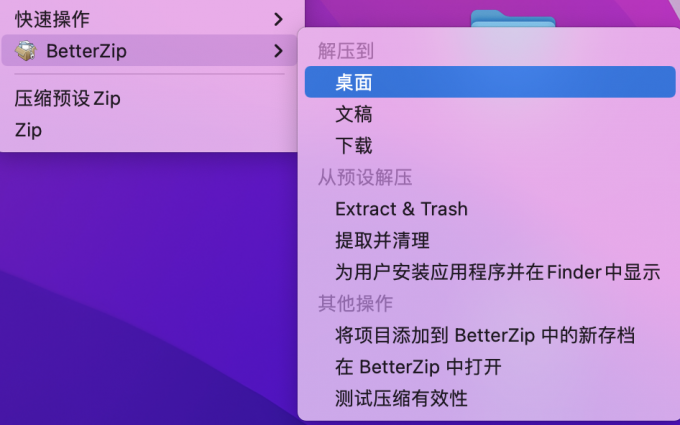
2.如果需要对压缩包内部分文件进行解压,我们需要将待解压文件拖入BetterZip软件界面,点击查看压缩文件。
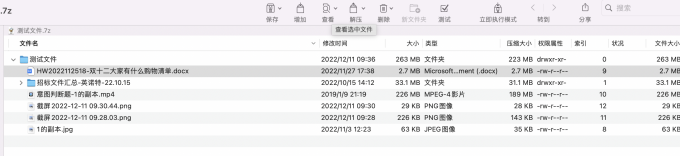
3.选择需要保存的文件并点击解压到桌面,软件将会仅针对用户选中的文件进行解压。
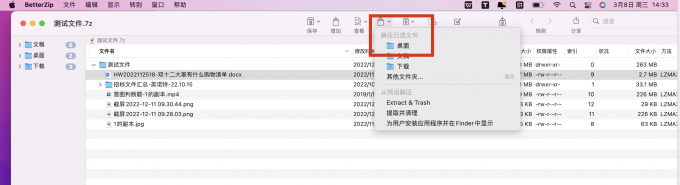
三、mac文件夹如何设置密码
对于需要加密保护的文件夹,我们可以利用BetterZip直接把文件压缩成带密码的压缩文件。
1.将需要加密的文件夹拖入BetterZip软件界面,点击保存。

2.在压缩文件设置页面修改加密方式为“强(AES-256),包含文件头加密”,这是安全等级很高的加密方式。
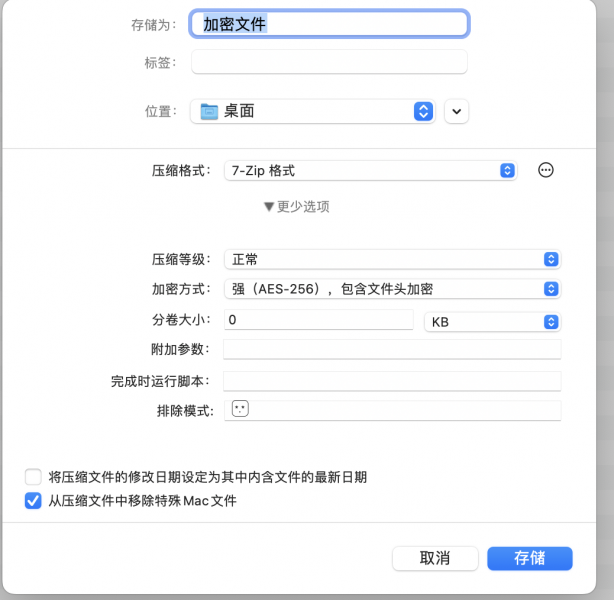
3.点击存储后,会弹出一个输入密码的对话框。重复输入两次设置的密码,再点击确认按钮,即可完成文件夹的加密。
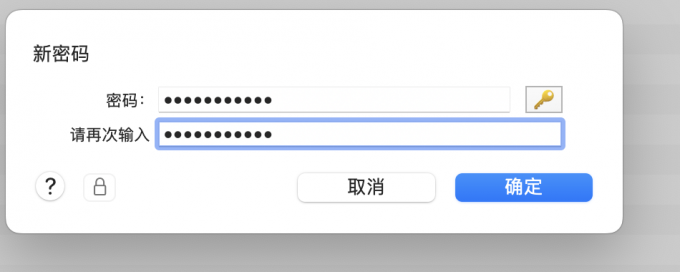
四、总结
本文为大家介绍了苹果电脑文件夹怎么压缩和苹果电脑文件夹解压怎么弄。苹果电脑自带的压缩软件虽然可以解决zip格式的文件的解压缩,但是功能单一且无法为压缩文件加密。如果我们想要更为丰富的功能,比如修改压缩包格式、解决mac文件夹如何设置密码的问题等,我们可以通过专业的解压缩软件完成。BetterZip不仅满足我们日常压缩文件的需求,还能根据用户的使用习惯,提前预置压缩的方式,用户根据不同的预置可以将文件压缩为不同的格式。
展开阅读全文
︾